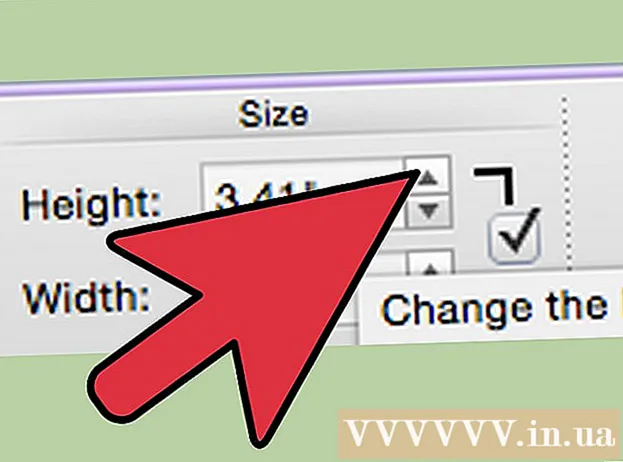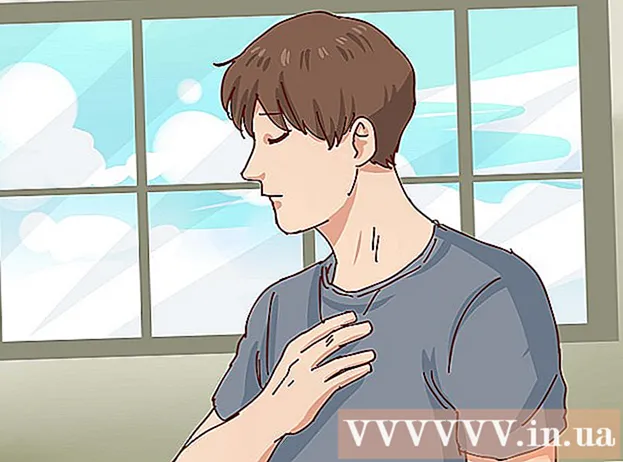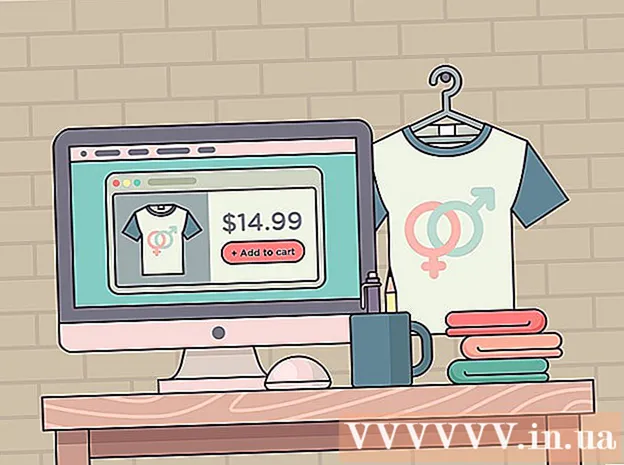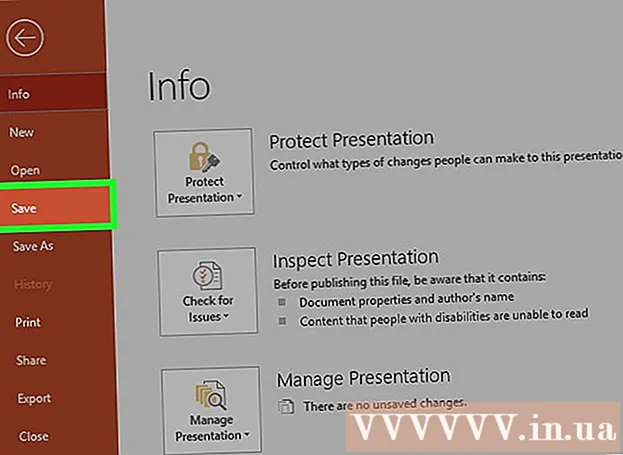Forfatter:
Monica Porter
Oprettelsesdato:
21 Marts 2021
Opdateringsdato:
1 Juli 2024
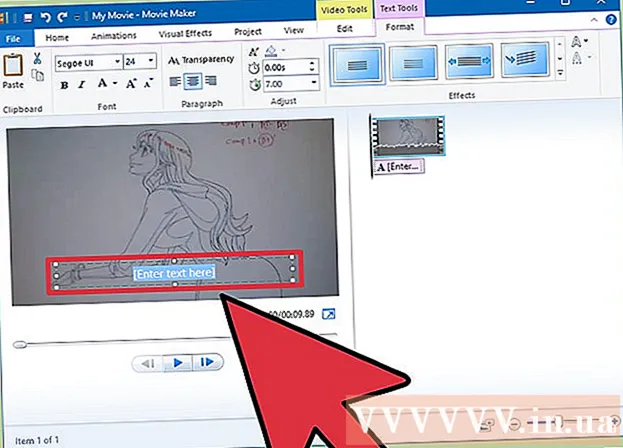
Indhold
Uanset hvilket sprog de taler, elsker alle at se film. Problemet er, at de fleste film ikke har budgettet til at give råd til oversættelse til flere sprog, hvilket betyder at du ikke vil kunne forstå filmen afhængigt af din geografiske placering. Uanset om du vil føje undertekster til dine yndlingsfilm eller har brug for undertekster til din film, er det ikke så svært at oversætte filmen, men det tager tid og tålmodighed.
Denne artikel handler om, hvordan du tilføjer undertekster til film uden undertekster. Hvis du vil vide, hvordan du aktiverer undertekster, når du ser en film, skal du klikke her.
Trin
Metode 1 af 2: Download nye undertekster
Bemærk, at du kun kan tilføje filmundertekster på din computer. Hvis din aktuelle DVD-film ikke har undertekster under "Indstillinger" eller "Sprog" i DVD-menuen, kan du ikke tilføje undertekster uden brug af avanceret software og udstyr. DVD'er er beskyttet og kan ikke omskrives, og DVD-afspilleren kan ikke tilføje nye sprog. Computeren er dog en helt anden enhed, og du kan tilføje enhver ny filmundertekst til en film, der vises på computeren.
- Hvis du ser en film i DVD-afspilleren, kan du prøve at trykke på knappen "titel" eller "undertekst" på DVD-afspillerens kontrol.

Find den film, du vil tilføje undertekster til på din computer, og placer den i en separat fil. Find filmfilen eller mappen i Finder eller Windows Stifinder. Normalt vil det være en .mov-, .avi- eller.mp4-fil. Heldigvis behøver du ikke redigere filmfilen, men du bliver nødt til at finde den og linke den til en ny undertekstfil. Undertekstfiler har normalt en .RT-udvidelse og inkluderer simpelthen de ord og tidspunkter, hver undertekst skal vises i filmen.- Du er nødt til at holde filmfilen sammen med undertekstfilen.SRT, så den kan læse underteksterne.
- Nogle ældre undertekstfiler kan have en .UB-udvidelse.

Søg på internettet "Filmnavn + sprog + undertekst" for at finde den rigtige fil. Brug din yndlingssøgemaskine til at finde undertekster på dit sprog. For eksempel, hvis du har brug for indonesiske undertekster til X-Men: First Generation, kan du søge efter "X-Men: First Class Indonesian Subtitles". Den første webside, du finder, er normalt egnet til brug, disse filer er små i størrelse og indeholder normalt ingen vira.
Find de undertekster, du ønsker, og download filen .SRT. Download .RT-filen fra et websted, såsom Subscene, MovieSubtitles eller YiFiSubtitles. Sørg for at undgå reklamer og kun downloade .SRT- eller.SUB-filer. Hvis du føler dig usikker på siden, skal du gå ud og kigge efter et andet sted.
Omdøb undertekstfilen, så den matcher filmfilen. Hvis filmtitlen er BestMovieEver.AVI, skal din undertekst være BestMovieEver.SRT. Find den downloadede fil hvor som helst (normalt i mappen "Downloads"), og sørg for at omdøbe den korrekt. Filnavnet .RT skal matche filmnavnet.
Để .RT-fil i mappen, der indeholder filmen. Opret en ny besked, der indeholder filmen, hvis du ikke allerede har gjort det. Placer .RT-filen i samme mappe som filmen. Dette forbinder dem automatisk i de fleste videoafspillere.
- VLC-afspiller er den nemmeste og gratis videoafspiller, der håndterer næsten alle filformater.
Mere .RT-filer til de YouTube-film, du sender, ved at vælge "Billedtekster", når du uploader.. Når du har valgt billedtekster, skal du klikke på "Tilføj et billedtekstspor" og finde din .RT-fil. Sørg for, at du aktiverer funktionen "Billedtekst" og slukker for "Transkriptionsspor" -funktionen. Klik på "CC" -knappen, mens du ser videoen for at aktivere undertekster. reklame
Metode 2 af 2: Opret dine egne undertekster (tre måder)
Forstå formålet med undertekster. Undertekster er oversættelser, og enhver, der har brugt Google Translate, ved, at oversættelse både er en kunst og en videnskab. Hvis du undertekster en scene, skal du overveje hver linje nøje:
- Hvad er formålet med dialog? Uanset hvilke ord de bruger, hvilken følelse prøver karakteren at formidle? Dette er det ledende princip, når du oversætter.
- Hvordan får du underteksterne til det rigtige tidspunkt, når karakteren taler? Nogle mennesker vælger at vise flere dialoglinjer på én gang, der starter tidligt og slutter lidt sent for at give seerne tid til at læse igennem.
- Hvordan håndterer du slang og retorik? De oversættes ofte ikke korrekt, så du bliver nødt til at erstatte slang eller retorik til dit modersmål. Dette kræver dog, at du ser på betydningen af fremmede idiomer og slang.
Brug webstedet til oprettelse af billedtekst til effektivt at tilføje undertekster til enhver filmfil. Websteder som DotSub, Amara og Universal Subtitler giver dig mulighed for at se filmen, mens du skriver underteksterne, og derefter output til en .RT-fil, der matcher filmen. Selvom undertekstwebsteder opfører sig anderledes, følger de alle det samme format:
- Vælg, hvornår titlen vises.
- Skriv titlen ned.
- Vælg, hvornår titlen forsvinder.
- Gentag hele filmen, og marker "Komplet", når du er færdig.
- Download .RT-filen, og placer den i samme mappe som filmen.
Opret dine egne overskrifter ved hjælp af Notepad. Selvom processen udføres hurtigt af programmet, kan du selv skrive ned titlen, hvis du vil. For at gøre dette skal du åbne tekstredigeringssoftware, såsom Window's Notepad eller Apples TextEdit (både gratis og forudinstalleret), og sørg for at kende det rigtige format på underteksterne. Inden du starter, skal du vælge "Gem som" og navngive det "Filmnavn .RT". Indstil derefter kodningen til "ANSI" for engelske undertekster og "UTF-8" for ikke-engelske undertekster. Skriv derefter dine undertekster ned. Hver sektion skrives på sin egen linje, så tryk på "enter" efter hver linje:
- Antal undertekster. 1 vil være den første, 2 vil være den anden osv.
- Underteksternes varighed. Varighed er skrevet i format timer: minutter: sekunder: millisekunder -> timer: minutter: sekunder: millisekunder (time: minutter: sekunder: millisekunder)
- For eksempel: 00:01:20:003 -> 00:01:27:592
- Undertekstindhold: Dette er indholdet af underteksterne.
- En tom linje. Efterlad en tom linje før det næste undertekstnummer.
Opret undertekster i filmredigeringssoftware for at undgå håndtering fil .RT. Denne metode giver dig mulighed for at se underteksterne, når du tilføjer og justerer position, farve og stil manuelt. Åbn filmfilen med filmredigeringssoftware, f.eks. Premier, iMovie eller Windows Movie Maker, og træk filmen ind i tidslinjen (arbejdsdel). Herfra skal du klikke på menuen "Titler" i softwaren og vælge din foretrukne stil. Skriv titlen ned, træk den til toppen af det relevante filmspot, og gentag.
- Du kan højreklikke på titlen, kopiere og indsætte den, så alle titler har samme format, hvilket sparer dig tid.
- Den eneste ulempe ved dette format er, at filmen skal gemmes som en separat fil. Du kan ikke slå undertekster fra, da de er en del af filmen nu.
Råd
- Når du søger efter .RT-filer, skal du vælge en fil med samme navn som filmen. Hvis det ikke er tilgængeligt, skal du blot ændre navnet efter download.
Advarsel
- Download ikke .RT-filen, hvis filnavnet ikke er det samme som filmtitlen eller i det mindste ret ens.